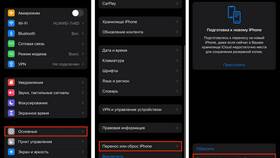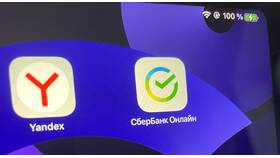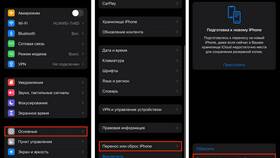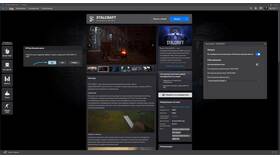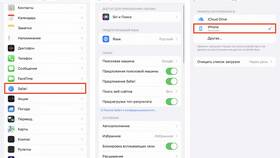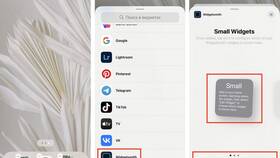Переход с устройства Android на iPhone требует специального подхода для переноса данных. Рассмотрим несколько надежных методов передачи информации между разными операционными системами.
Содержание
Подготовка к переносу данных
| Действие | Описание |
| Обновление устройств | Убедитесь, что оба устройства имеют последние версии ОС |
| Резервное копирование | Создайте резервные копии важных данных |
| Подготовка хранилища | Освободите место на iPhone для переносимых данных |
Методы переноса данных
Использование приложения "Перенос на iOS"
- Установите приложение "Перейти на iOS" из Google Play на Android
- На iPhone во время настройки выберите "Перенести данные с Android"
- На Android откройте приложение и введите код с iPhone
- Выберите данные для переноса и дождитесь завершения
Перенос через Google Аккаунт
- Контакты: Синхронизируйте с Google Контактами
- Календарь: Экспортируйте через Google Календарь
- Почта: Настройте тот же аккаунт Gmail на iPhone
- Фото: Используйте Google Фото для синхронизации
Перенос конкретных типов данных
| Тип данных | Способ переноса |
| Фотографии и видео | Google Фото, компьютер или облачное хранилище |
| Музыка | Сторонние сервисы (Spotify, YouTube Music) или компьютер |
| Сообщения | Специальные приложения (SMS Backup & Restore) |
| Приложения | Установка аналогичных версий из App Store |
Использование компьютера
- Подключите Android к компьютеру и скопируйте данные
- Перенесите файлы в соответствующие папки iTunes
- Синхронизируйте iPhone с iTunes
- Для медиафайлов используйте приложение "Фото" на Mac или iTunes на Windows
Облачные сервисы
- Google Drive: Для документов и некоторых типов данных
- Dropbox: Альтернатива для файлов любого типа
- OneDrive: Интеграция с офисными документами
- iCloud: Для последующей загрузки на iPhone
Проблемы и решения
| Проблема | Решение |
| Несовместимость форматов | Конвертация файлов перед переносом |
| Ограниченный объем переносимых данных | Разделение переноса на несколько этапов |
| Потеря некоторых настроек | Ручная настройка после переноса |